EasyBackup是一款电脑文件备份软件。使用本软件可以轻松对电脑中的文件进行备份,非常方便;
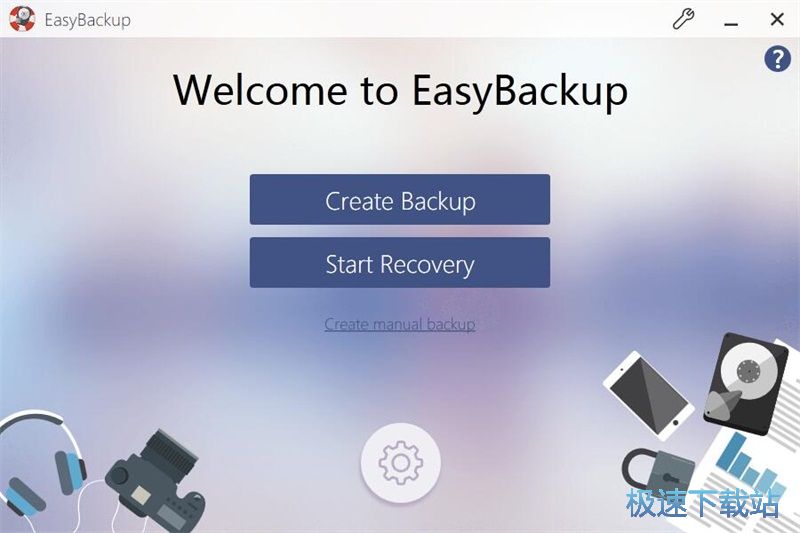
下载解压后打开软件。极速小编就给大家演示一下怎么使用EasyBackup来备份电脑本地文件吧。点击软件主界面中的Create manual backup创建手动备份,打开文件备份功能,备份电脑本地文件;
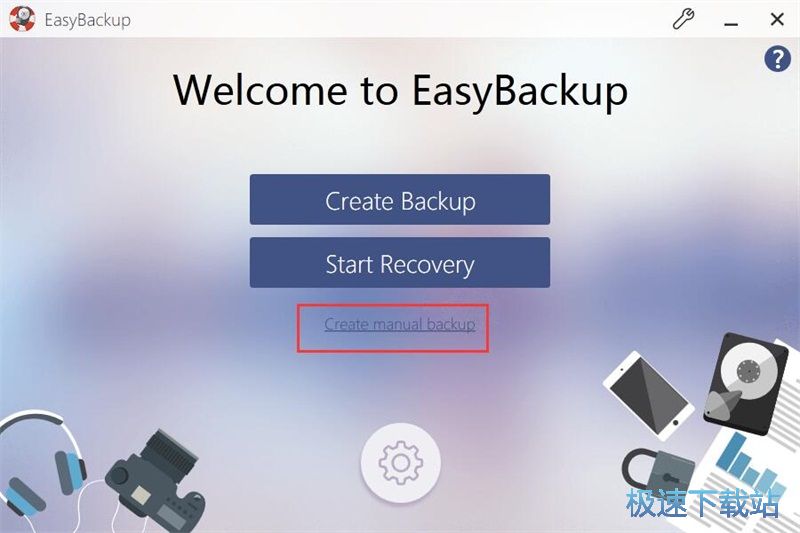
这时候软件会弹窗提示使用手动备份时,无法保证Anti-Ransomware保护。 通过自动弹出设备来实现保护。 手动备份期间无法使用此功能。点击OK,就可以关闭弹窗,开始备份文件;
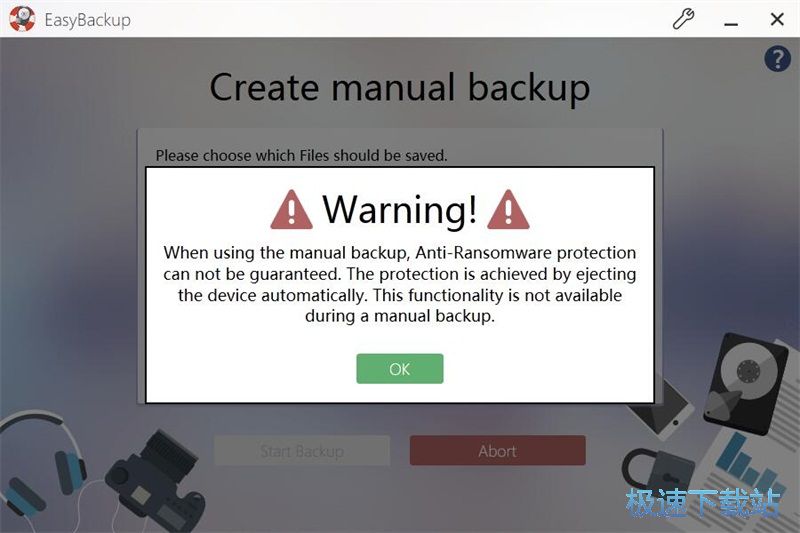
在文件备份功能界面中,我们需要设置文件备份源文件路径和文件备份目标路径。首先我们设置备份源文件。点击Add Folder添加文件夹,就可以打开文件夹浏览窗口,选择想要进行备份的文件夹;
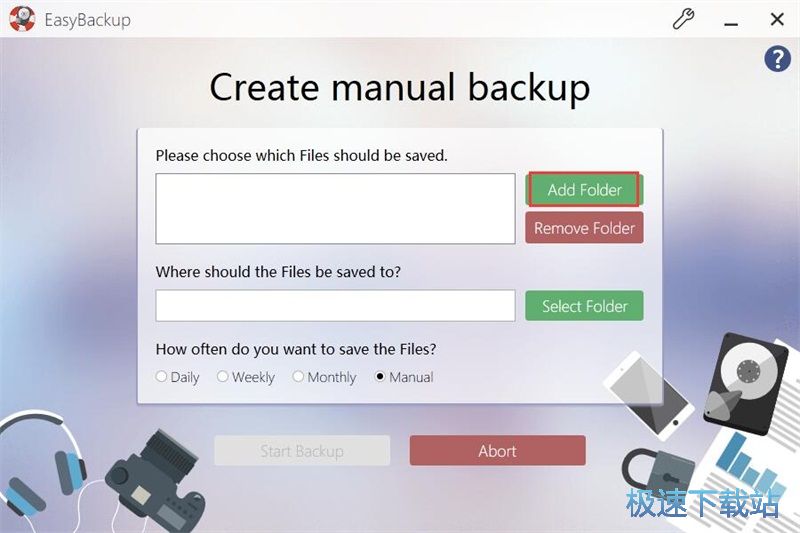
在文件夹浏览窗口中,找到想要进行备份的文件夹。点击选中文件夹后点击确定,就可以将选中的文件夹添加到软件的备份源文件夹区域中;
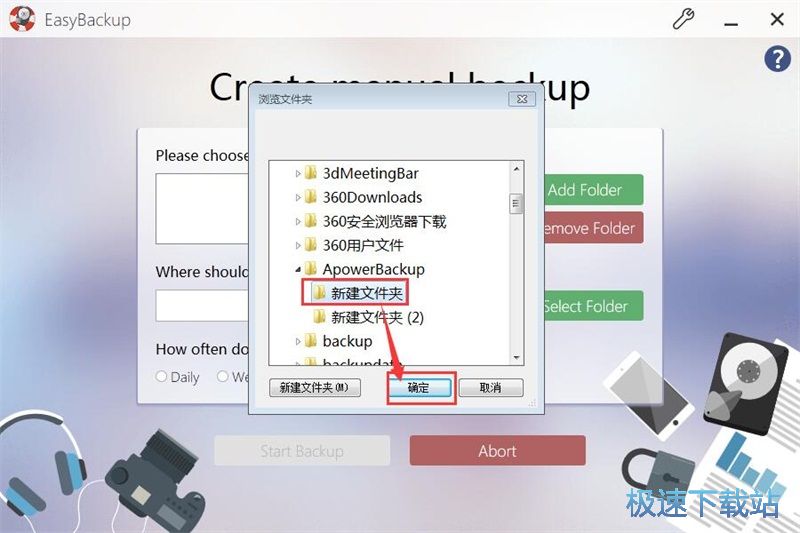
备份源文件夹添加成功,我们可以在创建备份功能界面中的源文件路径框中看到我们刚刚选择的文件夹的路径。接下来我们要设置备份目标文件夹的路径,点击Select Folder选择文件夹。设置备份目标文件夹路径的方法和设置源文件夹路径是一样的,极速小编就不重复说明了;
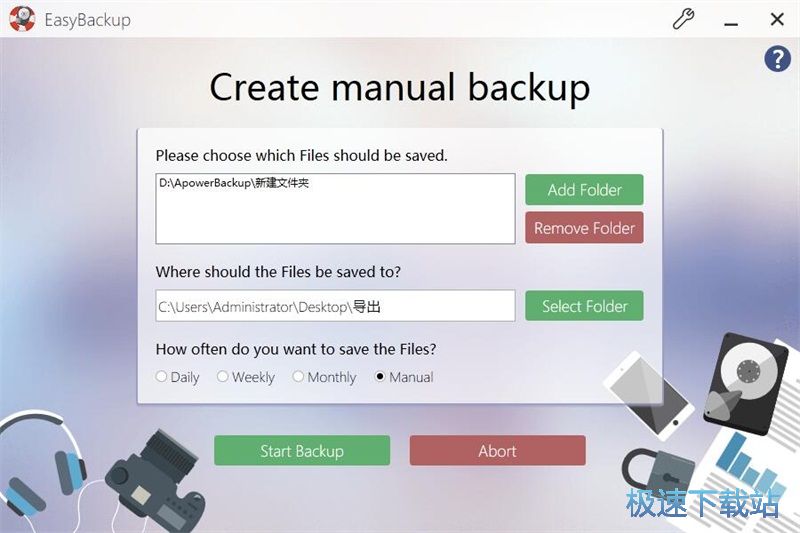
比较后我们需要选择备份任务执行的频率,我们可以选择每天、每周、每月、手动备份。极速小编选择了手动备份。比较后点击Start Backup开始备份,就可以开始文件备份任务;
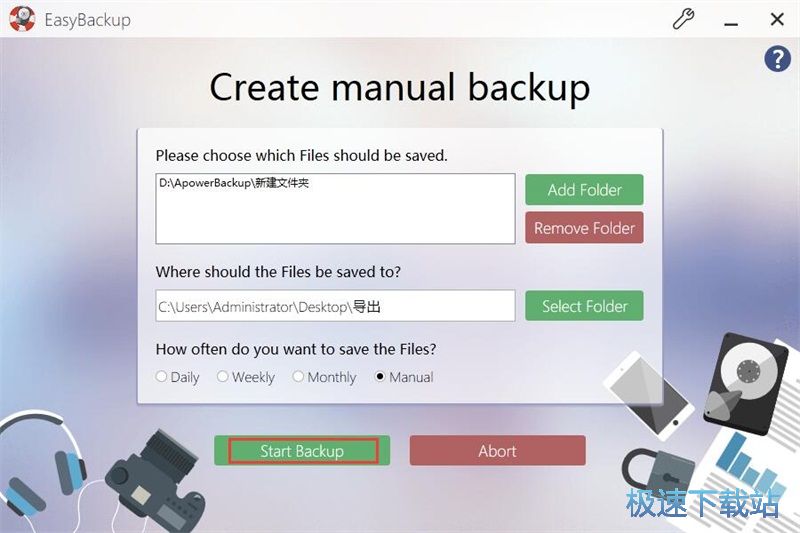
软件正在执行文件备份任务。请耐心等待软件完成文件备份;
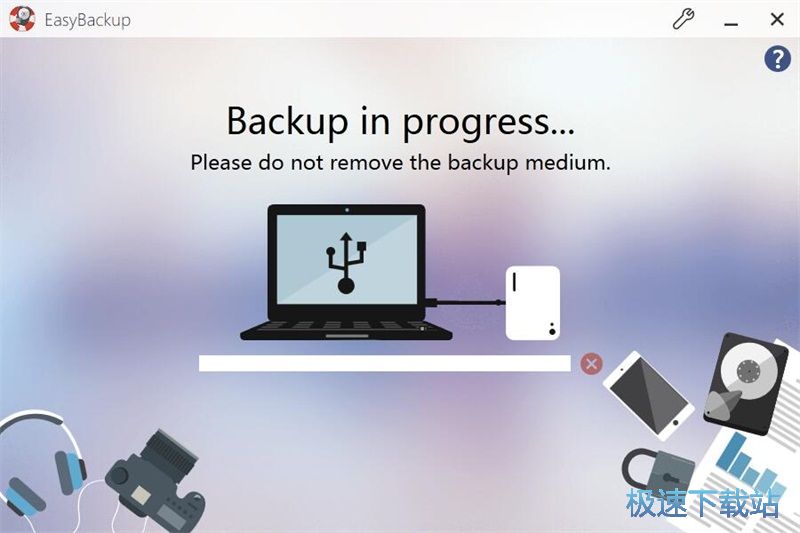
文件备份成功,这时候软件主界面会显示备份已经完成。点击Main Menu主菜单按钮,就可以回到软件主界面;
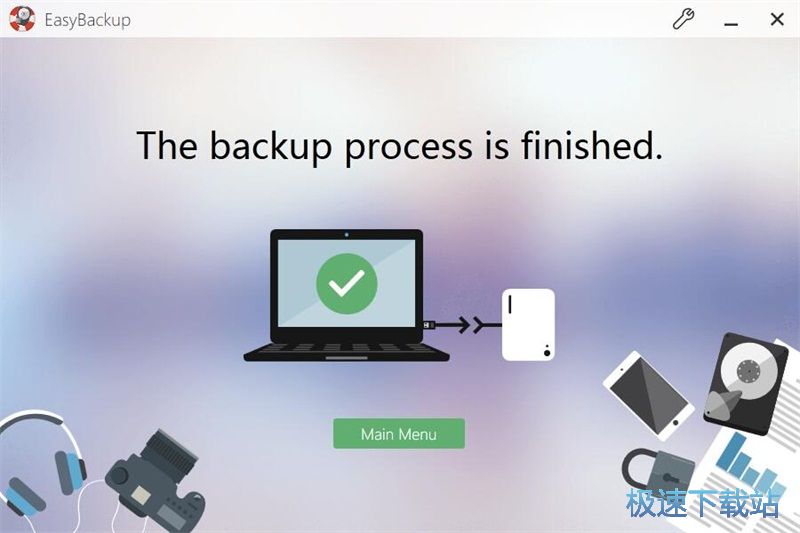
这时候我们打开设置好的文件备份目标文件夹,就可以在文件夹中看到我们使用EasyBackup备份的文件。
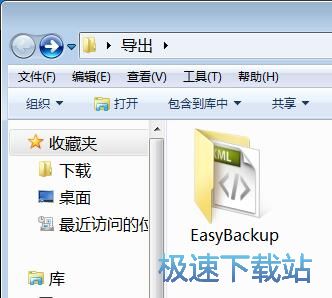
EasyBackup的使用方法就讲解到这里,希望对你们有帮助,感谢你对极速下载站的支持!